OpenStack er en open source cloud computing-platform, der gør det muligt for organisationer at kontrollere og beregne store datapuljer, netværk og lagring i et datacenter.
Alle kan downloade OpenStacks kildekode, foretage ændringer og dele den med andre, fordi softwaren er Open-Source. Derfor behøver du ikke bekymre dig om ekstra omkostninger, der kan opstå, når du bruger denne software.
Denne artikel vil give detaljerede oplysninger om, hvordan du ændrer størrelsen på OpenStack-forekomster ved hjælp af en kommandolinje.
Installation af OpenStack i Ubuntu
Før du begynder at ændre størrelsesprocessen, skal du først sikre dig, at OpenStack er installeret i dit Ubuntu-operativsystem. Du bliver enten opfordret til at bruge MicroStack eller Charmed OpenStack afhængigt af dit operativsystems krav.
Trin 1: Opret en stakbruger
Det første trin er at oprette en stakbruger og tildele sudo-privilegier. For at oprette en stakbruger skal du bruge kommandoen nedenfor:
sudo useradd -s / bin / bash -d / opt / stack -m stack
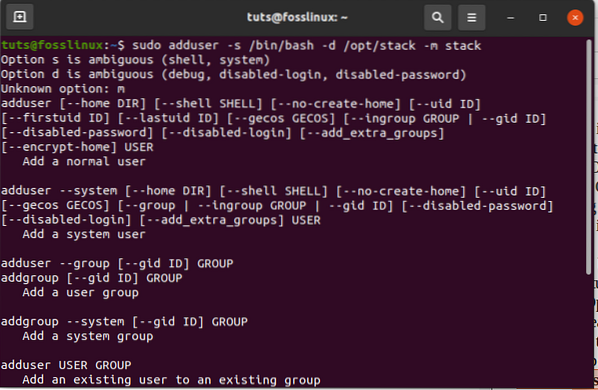
Kør denne kommando for at tildele den oprettede bruger sudo-privilegier
ekko "stack ALL = (ALL) NOPASSWD: ALL" | sudo tee / etc / sudoers.d / stak

Trin 2: Installation af git og DevStack
Når du har oprettet stakbrugeren, kan du skifte ved hjælp af følgende kommando:
sudo su - stack
Trin 3: Download af DevStack
Sørg for, at du har git installeret på dit operativsystem. Hvis ikke, kan du køre følgende kommando:
sudo apt install git -y
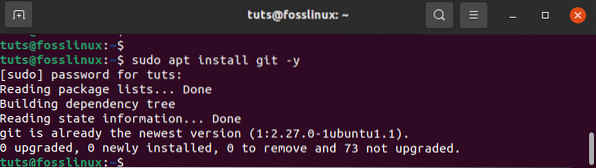
Efter installation af git, lad os nu klone DevStack ved hjælp af følgende kommando:
git klon https: // opendev.org / openstack / devstack
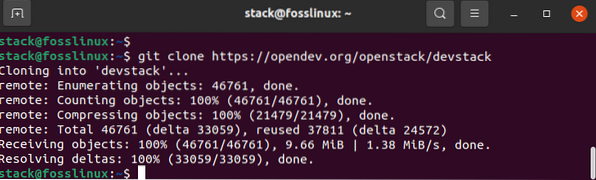
Gå derefter ind i devstack-biblioteket ved hjælp af kommandoen nedenfor:
cd devstack
Den downloadede devstack-repo har et script, der installerer Openstack, konfigurationsfiler og skabeloner i vores operativsystem.
Trin 4: Oprettelse af en lokal konfigurationsfil (lokal.conf)
Opret en lokal.conf-fil, der indeholder fire adgangsindstillinger for adgangskode. Vær ikke bekymret. Bare udfør kommandoerne nedenfor,
vim local.konf
og indsæt derefter følgende indhold:
[[Lokal | localrc]] # adgangskode til Keystone, Database, RabbitMQ og service ADMIN_PASSWORD = kodeord DATABASE_PASSWORD = $ ADMIN_PASSWORD RABBIT_PASSWORD = $ ADMIN_PASSWORD SERVICE_PASSWORD = $ ADMIN_PASSWORD # Host IP - få din server / VM IP-adresse fra IP-adressen kommando HOST_IP = 192.168.0.22
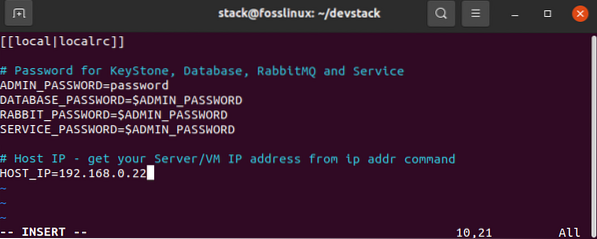
Trin 5: Start installationen ved at køre kommandoen nedenfor.
./stak.sh
Denne proces tager ca. 20 minutter; afhængigt af din internethastighed skal du læne dig tilbage og slappe af, mens installationsprogrammet gør sine ting.
Når installationsprocessen er afsluttet, er følgende funktioner blevet installeret:
Horizon - OpenStack-instrumentbrættet
Nova - en computertjeneste
Blik - en billedbehandlingstjeneste
Neutron - en netværkstjeneste
Keystone - en identitetstjeneste
Cinder - en blokopbevaringstjeneste
Placering - en placerings-API
Når download er afsluttet, vil du se et billede svarende til det følgende.
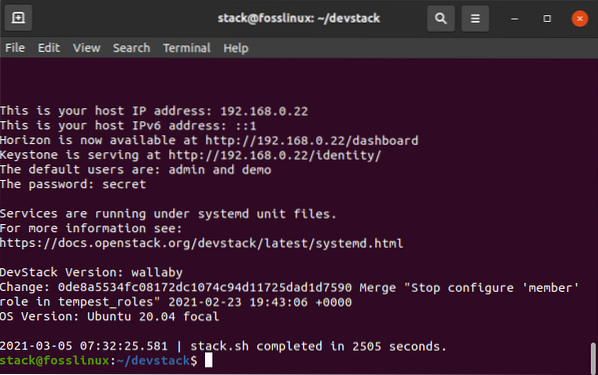
Efter afslutning kan du få adgang til Openstack-dashboardet i din browser ved hjælp af følgende kommando:
http: // 192.168.0.22 / instrumentbræt
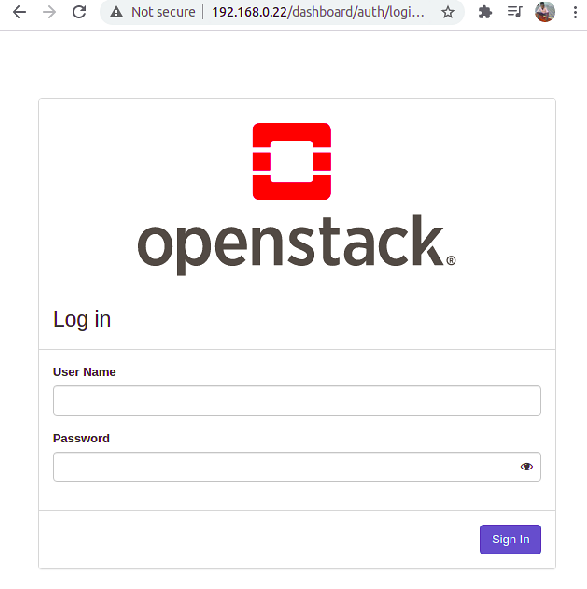
Brug admin som brugernavn og den adgangskode, vi oprindeligt indstillede (adgangskode) for at få adgang til OpenStack-dashboardet, som vist nedenfor.
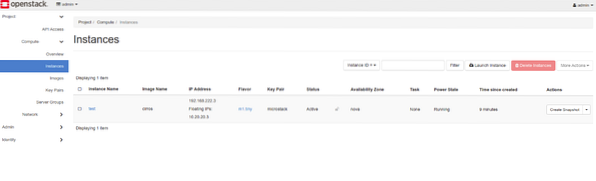
Nedenfor er de specifikationer, man kan kontrollere for at fastslå, at implementeringsmetoden, der skal initieres, er kompatibel med deres Ubuntu-operativsystemer. Der er tre implementeringsscenarier:
• Implementering af en enkelt node
• Implementering af flere noder
• Implementering af datacenter-klynge
Implementering af enkelt node
- Bruger MicroStack
- Der kræves kun en enkelt maskine.
- Minimum 16 GB krævet.
- Det skal være en processor med flere kerner.
- Root-diskplads skal være mindst 50 GB.
- Dit operativsystem skal være Ubuntu 18.04 LTS og derover.
- Fuldt kompatibel med opstrøms
- Understøtter iterationsudvikling
Hvis du planlægger at prøve OpenStack, er dette den ultimative løsning for dig. Installationen tager et par minutter. Således har du ingen grund til panik. Så længe din maskine har de krævede specifikationer, kan du prøve det.
Multi-node-implementering
- Bruger MicroStack
- Der kræves mindst to maskiner.
- Mindst 16 GB RAM.
- Hvert system skal have en multi-core processor.
- Minimum 50 GB plads
- Kræver Ubuntu 18.04 eller derover
- Den indeholder alle OpenStack-komponenter.
- Det er kompatibelt med opstrøms.
- Understøtter iteration udvikling
Data Center Cluster implementering
- Bruger charmeret OpenStack
- Kræver maskiner med bare metal
- Der kræves mindst 6 servere
- Hver server skal have 8 GB RAM eller mere.
- Hver server skal have BMC'er, IPMI og dobbelte NIC'er.
- Sørg for, at du har en internet-gateway og en netværksafbryder
- HA-arkitekturer understøttes.
- Det skalerer op til hundreder af noder.
Dette er kun en oversigt over de specifikationer, der kræves for at bestemme den implementeringsmetode, du vælger. Lad os dykke dybt og lære at ændre størrelsen på en OpenStack-forekomst nu.
Sådan ændres størrelsen på en OpenStack-forekomst
Hver oprettet forekomst i OpenStack udstedes med en bestemt smag, der almindeligvis er kendt som en ressourceskabelon, der hjælper med at bestemme størrelsen og kapaciteten af forekomsten. Smagsstoffer er også ansvarlige for at specificere swap-disk, speciel projektadgang, sekundær midlertidig lagring og metadata, der bruges til at begrænse brugen.
De navngivne attributter er defineret til at gemme de krævede værdier. For at kontrollere de tilgængelige varianter skal du bruge kommandolinjen nedenfor:
listen over openstack-smag
På grund af de nye computerbehov skal en OpenStack-administrator opgradere eller nedgradere en server afhængigt af den aktuelle situation.
Et godt eksempel er, når kundens behov ændres. For eksempel kan en administrator være forpligtet til at opgradere serveren fra 2 GB til 4 GB RAM.
For at kontrollere hardwarespecifikationen for din server skal du bruge kommandolinjen nedenfor:
openstack server viser Ubuntu
Den server, vi kører, har 2 GB RAM og 20 GB roddisk. Smag definerer ressourcen som m1.lille. Lad os derfor bruge denne specifikation til at opgradere smagens specifikationer til 4 GB Ram og 40 GB roddisk.
For at gøre dette skal vi bruge kommandoen:
openstack-serverens størrelse
Denne kommando går den ekstra mil for at skalere serveren til en ny smag. Denne kommando opretter også en ny server ved at kopiere den indledende disks indhold til en ny disk. Når størrelsen på OpenStack-serveren køres, henvender brugerne sig ofte til “Der blev ikke fundet nogen gyldig vært. Ingen gyldig vært til ændring af størrelsesfejl.
Lad os se nærmere på, hvordan vi løser denne fejl:
Denne fejl opstår hovedsageligt, når du har en beregningsvært. Hvis du har et sådant problem, er alt nødvendigt at indstille den samme vært som sand i nova-konfigurationsdokumentet. For at løse problemet skal du udføre nedenstående kommandoer:
sudo vi / etc / nova / nova.konf
På konfigurationsfilen skal du tilføje linjen: allow_resize_to_same_host = True til DEFAULT-sektionen som vist i nedenstående figur.
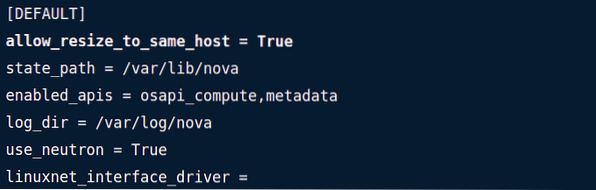
Alternativt kan du bruge følgende kommando i terminalen til at ændre indstillingen:
sudo openstack-config - sæt / etc / nova / nova.conf DEFAULT allow_resize_to_same_host True
Brug følgende kommando for at få vist værdisættet:
openstack-config - get / etc / nova / nova.conf DEFAULT allow_resize_to_same_host True
Derefter skal du genstarte OpenStack Nova-tjenesterne ved hjælp af følgende kommandolinje:
sudo systemctl genstart openstack-nova - $ service.service
Bemærk, at dette kun fungerer “for tjenester, der er i beregnings-API-planlægning.”
Når du er færdig med at løse fejlen Ingen gyldig vært blev fundet, kan du fortsætte med at prøve forandringsstørrelsesprocessen igen ved hjælp af kommandoen fremhævet nedenfor:
størrelse på openstack-server - smag m1.medium deb10
Den første del af kommandoen, som er OpenStack-serverens størrelse, udfører størrelsen på størrelsen, mens den anden del af kommandoen smager ml. medium deb 10 bekræfter størrelsesprocessens succes.
Efter at have sikret, at processtørrelsen er succes eller fiasko, initierer den enten en frigivelse af den oprindelige server, der muliggør installation af en ny server eller omvendt.
Brug kommandoen nedenfor for at bekræfte, om størrelsen på serveren ændres
størrelse på openstack-server - bekræft deb10
Der er tilfælde, hvor man måske vil gendanne størrelsesprocessen til den oprindelige tilstand. Hvis du er offer, skal du udføre kommandoen nedenfor i din terminal.
openstack-serverens størrelse - gendan deb10
Bemærk også, at du kan bruge kommandoen nova resize til at ændre størrelsen på serveren. Det ville hjælpe, hvis du havde et server-id eller navn med denne mulighed, og kommandoen nova resize og en ny smag. En kombination af alle tre attributter vil resultere i ændring af størrelsen på en OpenStack-forekomst.
Husk også at medtage kommandoen -poll. Denne kommando er vigtig for at få vist forløbet for størrelsen.
For eksempel:
nova ændre størrelse på myCirrosServer 4 --poll
BEMÆRK: Kommandoen Nova resize tillader som standard gæstens operativsystem at starte en kontrolleret nedlukning, inden størrelsesprocessen er afsluttet ved hjælp af parameteren shutdown timeout, der findes i nova-konfigurationsfilen.
For at vise serverens status kan du bruge kommandolinjen nedenfor:
openstack-serverliste
Efter afslutning af størrelsesprocessen ændres status til VERIFY_RESIZE. Du kan bekræfte, om størrelsen er udført ved hjælp af koden i serverlisten.
For eksempel:
openstack-serverliste - Bekræft 67bc9a9a-5928-47c4-852c-3631fef2a7e8
Efter kørsel af denne kommando er der to resultater: serverstatus ændres til AKTIV, hvilket betyder, at serveren kører korrekt. For det andet, hvis størrelsen mislykkes, bliver du nødt til at gendanne processen ved hjælp af kommandoen nedenfor:
størrelse på openstack-server - tilbagefør 67bc9a9a-5928-47c4-852c-3631fef2a7e8
Status ændres til AKTIV, når processen er fuldført.
 Phenquestions
Phenquestions



